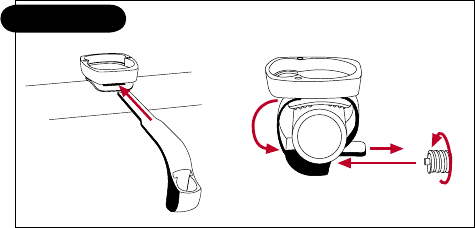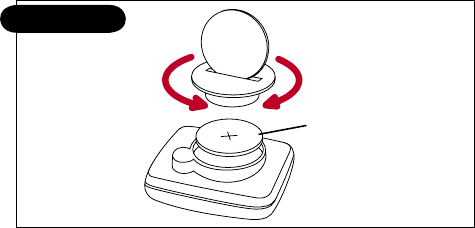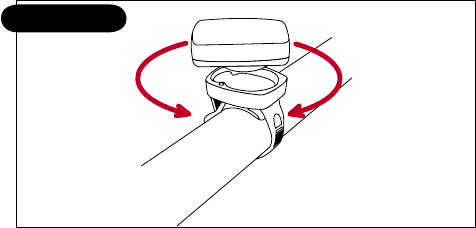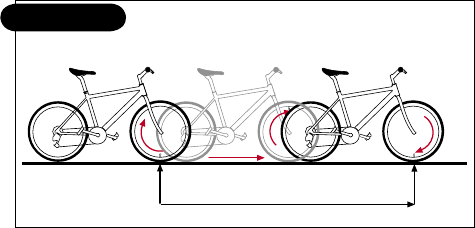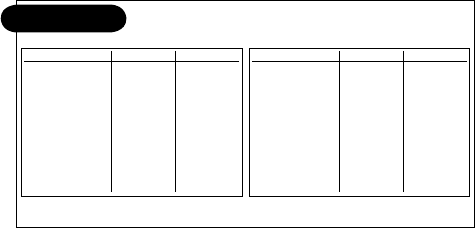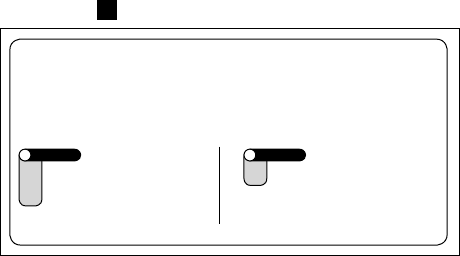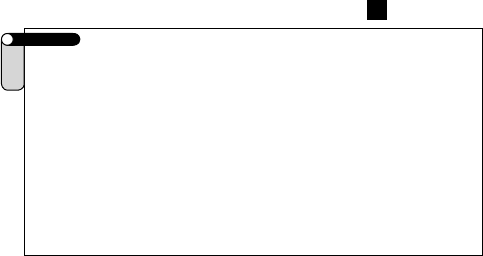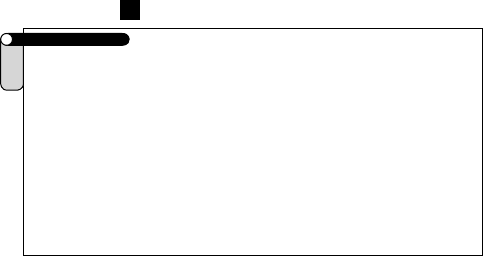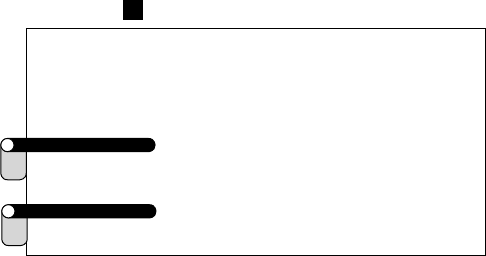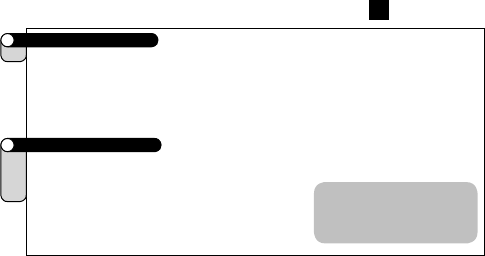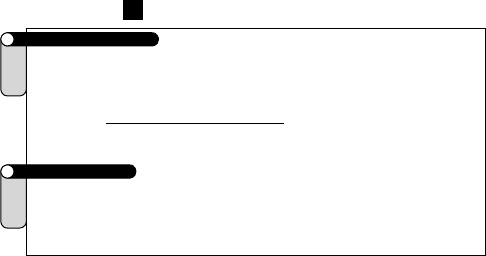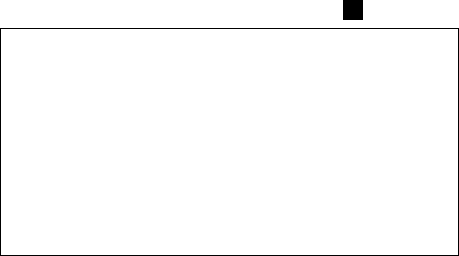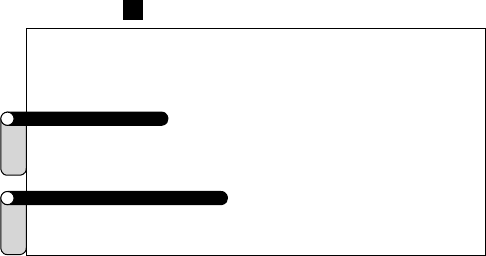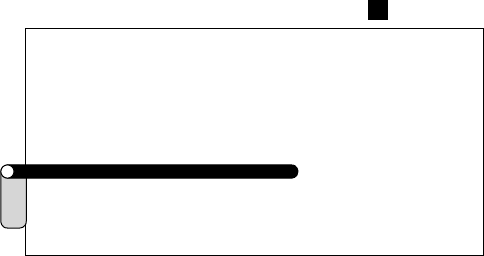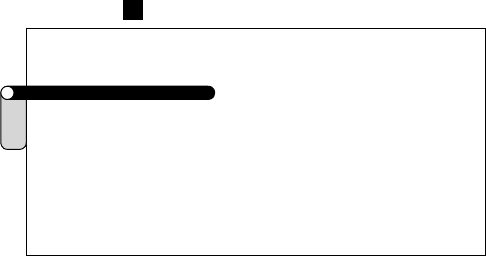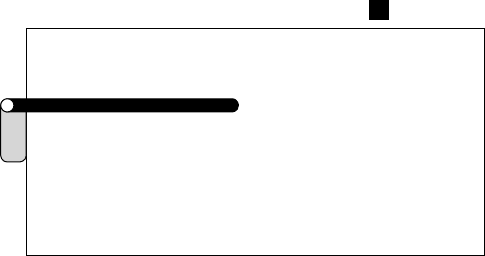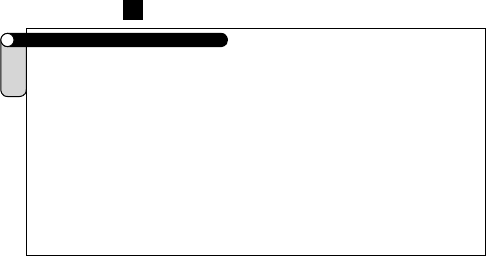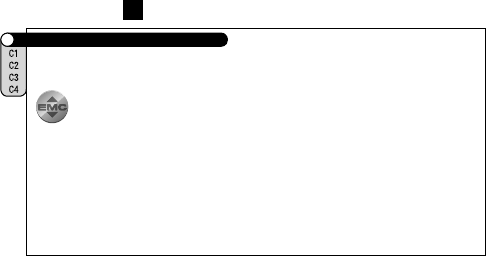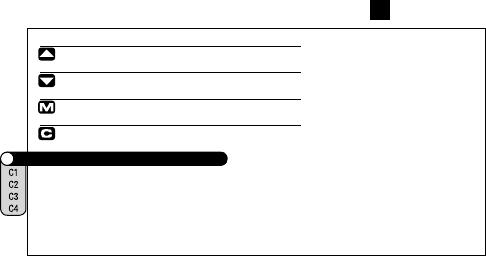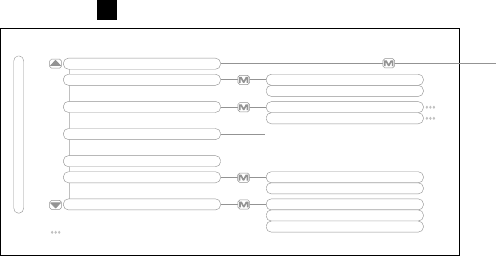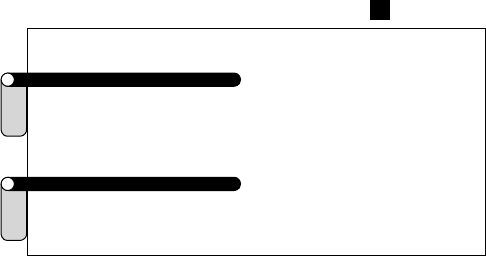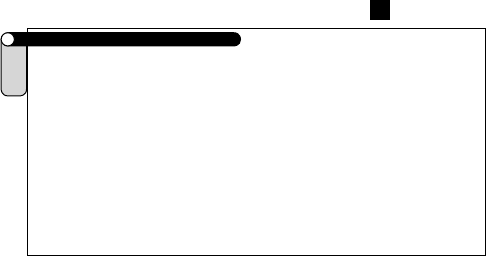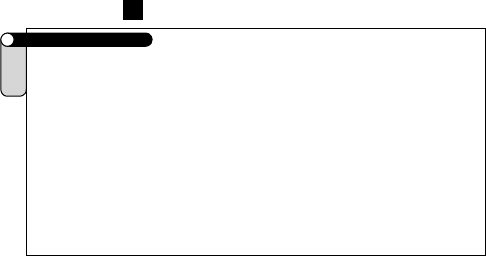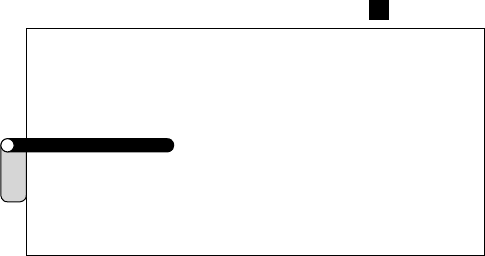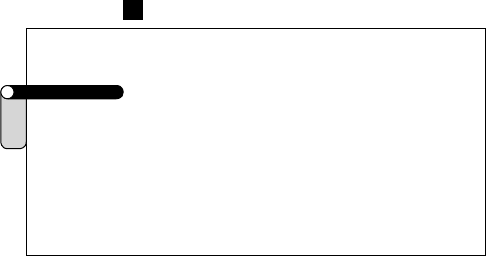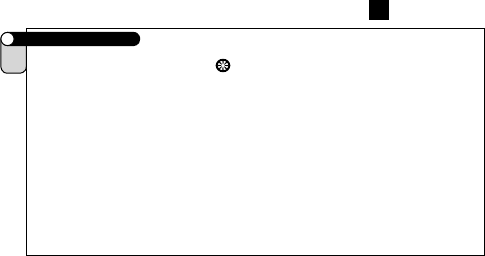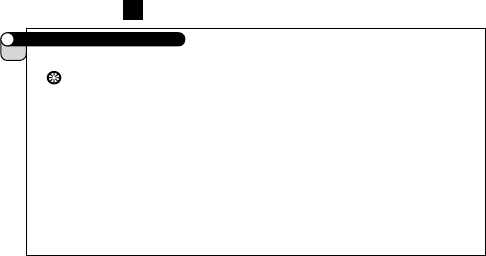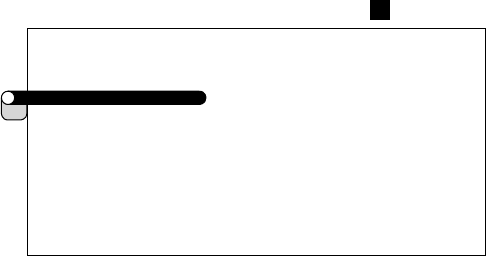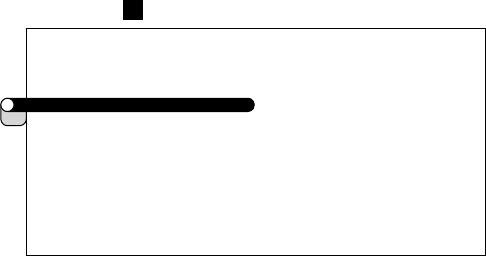IM1. TAGESTOUR/EINSTELLMENU
IM2. TOTAL KM/MEHR
EM1. DATEN/RESET
EM2.
SPRACHE/AUSWAHL
EM2. RADGROESSE/EINSTELLEN
EM2. KM ZAEHLER/EINSTELLEN
EM2. UHR/EINSTELLEN
EM2. RADGROESSE/AUSWAHL
EM2. TIMING/AUSWAHL
EM2. NAVIGATOR/AUSWAHL
IM3. NAVIGATOR/AUSWAHL
IM4. „Timingfunktion“/START*
IM5. MAX GSCHW
IM6. DSCHN GESCHW/C4: MEHR
IM7. FAHRZEIT/C3/C4: MEHR
IM2.1. KM RAD 1
IM2.2. KM RAD 2
EM2.1. NAVIGATOR/EINSTELLEN
EM2.2. NAVIGATOR/RESET
EM2.1. NAVIGATOR/EINSTELLEN
EM2.2. NAVIGATOR/RESET
C3/C4: IM7.1. SUM FAHRZT1
C3/C4: IM7.2. SUM FAHRZT2
C4: IM6.1.** PROGNOSE KM
C4: IM6.2.** REST KM
C3/C4: IM7.3. TOTAL ZEIT
*Je nach Vorauswahl im Einstellmenu
START/STOPP für STOPPUHR,
TIMER1, 2, 1+2, COUNTDOWN
** nur bei Vorauswahl COUNTDOWN
= hier folgt die entsprechende Einstellroutine,
siehe folgende Kapitel
EM1.1. TOUR DATEN/RESET
EM1.2. TOTAL KM/RESET
C3/C4: EM1.3.
TOTAL ZEIT/RESET
EM2.1.1. TIMER 1/?AUSWAHL?
EM2.1.2. TIMER 2/?AUSWAHL?
EM2.1.3. TIMER 1+2/?AUSWAHL?
EM2.1.4. COUNTDOWN/?AUSWAHL?
EM2.1.4. STOPPUHR/?AUSWAHL?
EM2.2.1. TIMER1/?EINSTELLEN?
EM2.2.2. TIMER2/?EINSTELLEN?
EM2.2.3. COUNTDOWN/?EINSTELLEN?
EM2.1. TIMING/?AUSWAHL?
EM2.2.
TIMING/?EINSTELLEN?
C4
C3/C4
all
all
menu available for models:
all
all
all
all
all
all
all
C3/C4
C2/C3/C4
C2/C3/C4
all
menu available for models: